Contents
Ứng dụng Messages trên iOS 17 mang đến nhiều tính năng mới mẻ, nhưng bạn có thể không nhận ra chúng ngay lập tức. Khác với những năm trước đây khi có những tính năng nổi bật như Memojis và phản hồi nhanh, iOS 17 tập trung vào những cải tiến chất lượng cuộc sống. Những tính năng này tuy có phần kín đáo hơn, nhưng lại mang lại niềm vui khi khám phá và sử dụng khi bạn nhắn tin với bạn bè và gia đình.
1. Tự Động Cuộn Đến Vị Trí Bạn Đã Dừng Lại Trong Tin Nhắn
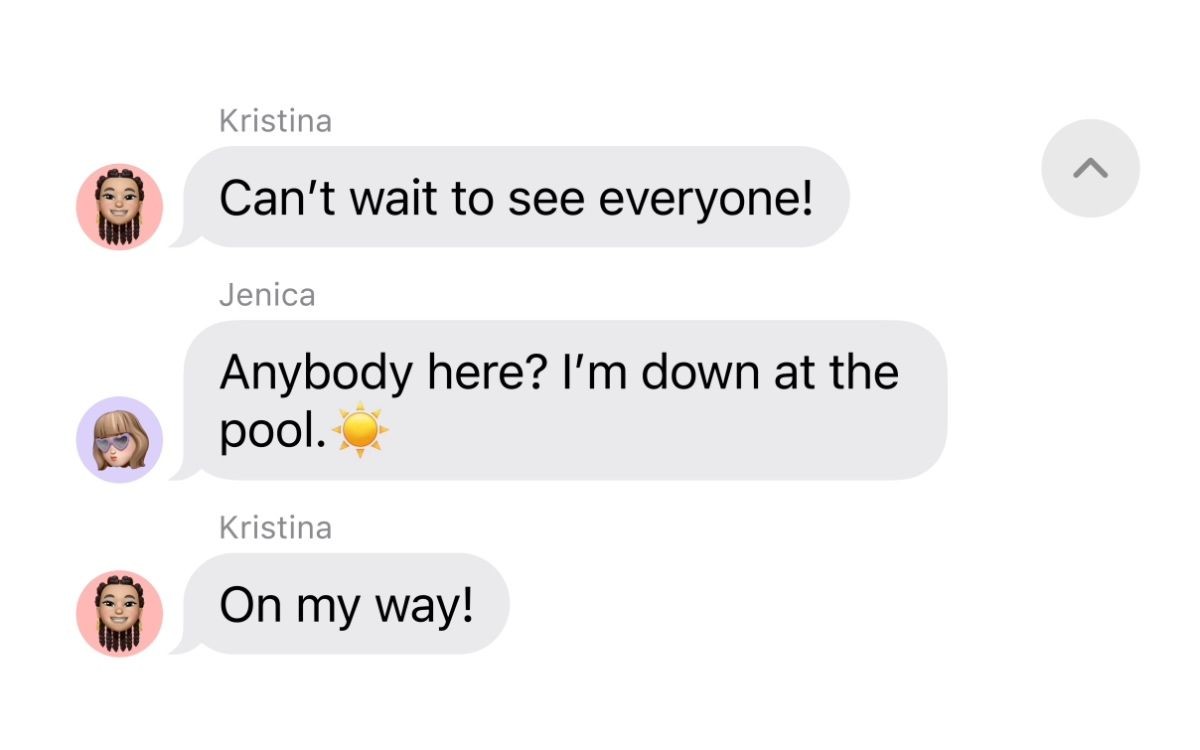 Nút Catch Up trong Messages, iOS 17
Nút Catch Up trong Messages, iOS 17
Một tính năng tuyệt vời mới cho các cuộc trò chuyện nhóm là nút “catch up”. Nếu bạn đã rời xa điện thoại một thời gian (hoặc chỉ đơn giản là bỏ qua bạn bè không ngừng nói chuyện trong nhóm), bạn có thể tự động cuộn đến vị trí bạn đã dừng lại trong cuộc trò chuyện.
Nếu bạn có nhiều tin nhắn chưa đọc từ nhóm hơn so với số lượng có thể hiển thị trên màn hình, một mũi tên sẽ xuất hiện ở góc trên bên phải mà bạn có thể nhấn vào để đưa mình lên đến tin nhắn cuối cùng bạn đã đọc.
2. Vuốt Để Phản Hồi
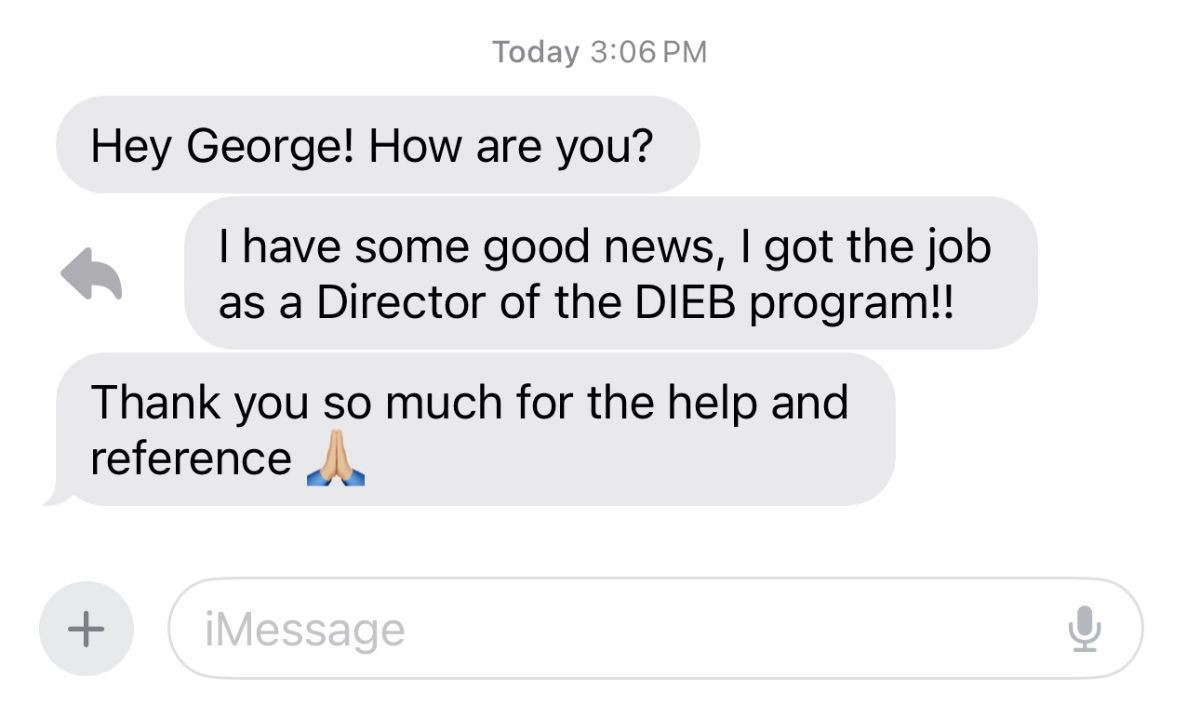 Vuốt để phản hồi trong Messages, iOS 17
Vuốt để phản hồi trong Messages, iOS 17
Tính năng vuốt để phản hồi trong Messages cảm giác như một tiện ích hoàn hảo. Bạn không còn phải nhấn giữ vào tin nhắn, sau đó nhấn Phản hồi chỉ để tạo một luồng phản hồi nữa.
Trong iOS 17, tất cả những gì bạn cần làm là vuốt sang phải trên bất kỳ tin nhắn nào, và nó sẽ tự động kích hoạt phản hồi. Nó nhanh chóng và có thể thực hiện một cách vô thức. Tính năng này chỉ hoạt động với các cuộc trò chuyện iMessage.
3. Vị Trí Hiển Thị Dưới Tên Liên Hệ
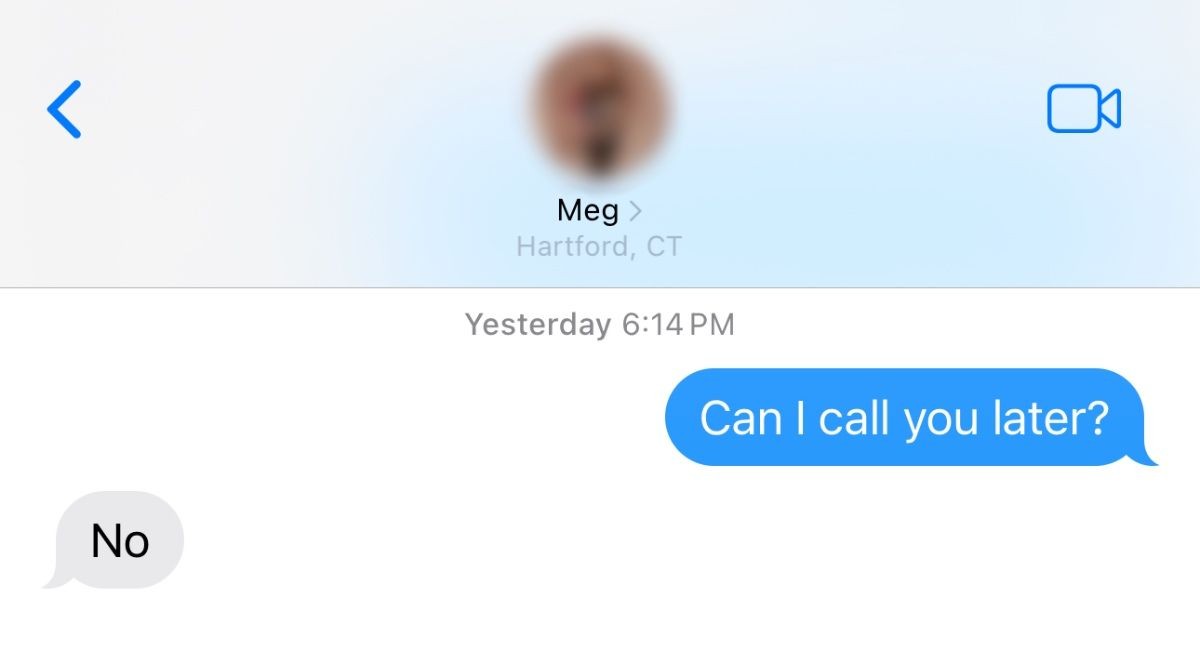 Vị trí liên hệ trong Messages, iOS 17
Vị trí liên hệ trong Messages, iOS 17
Nếu bạn bè của bạn chia sẻ vị trí của họ qua ứng dụng Find My, vị trí của họ giờ đây được tích hợp sâu hơn vào Messages. Ngay ở đầu mỗi cuộc trò chuyện, nơi bạn thường thấy tên và ảnh của liên hệ, bạn sẽ thấy vị trí của họ được hiển thị bằng văn bản nhỏ.
Nó chỉ đề cập đến thành phố và bang, nhưng cung cấp một cái nhìn nhanh về nơi bạn bè của bạn đang ở khi bạn nhắn tin cho họ. Tất nhiên, bạn vẫn có thể nhấn vào tên liên hệ để hiển thị thẻ liên hệ, cung cấp thêm chi tiết về vị trí của người đó, bao gồm bản đồ và hướng dẫn lái xe.
4. Tạo Sticker Riêng Từ Ảnh
 Tạo sticker ảnh mới của một chú chó trong Messages iOS 17
Tạo sticker ảnh mới của một chú chó trong Messages iOS 17
Chắc chắn sẽ thúc đẩy làn sóng meme tiếp theo trong nhiều năm tới, bạn giờ đây có thể tạo ra những sticker iMessage riêng từ thư viện ảnh của mình.
Tính năng Visual Look Up đã được cập nhật trong iOS 16 cho phép bạn loại bỏ chủ thể khỏi nền trên iPhone. iOS 17 bổ sung thêm bằng cách cho phép bạn tạo những sticker vui nhộn để gửi cho bạn bè trong Messages. Làm một phần thưởng, nếu bạn sử dụng Live Photos trên iPhone, chúng sẽ tự động biến thành những sticker giống như GIF động.
Để tạo những sticker ảnh này, mở một cuộc trò chuyện trong Messages, nhấn vào biểu tượng cộng (+) bên cạnh trường văn bản, và chọn Stickers. Điều hướng đến biểu tượng danh mục đầu tiên, trông giống như một sticker gấp lại trống. Nhấn Sticker Mới để chọn một ảnh, và Messages sẽ tự động cắt bỏ chủ thể và tạo ra một sticker để bạn gửi bất cứ khi nào bạn muốn.
5. Tin Nhắn Âm Thanh Giờ Đây Tự Động Chuyển Văn Bản
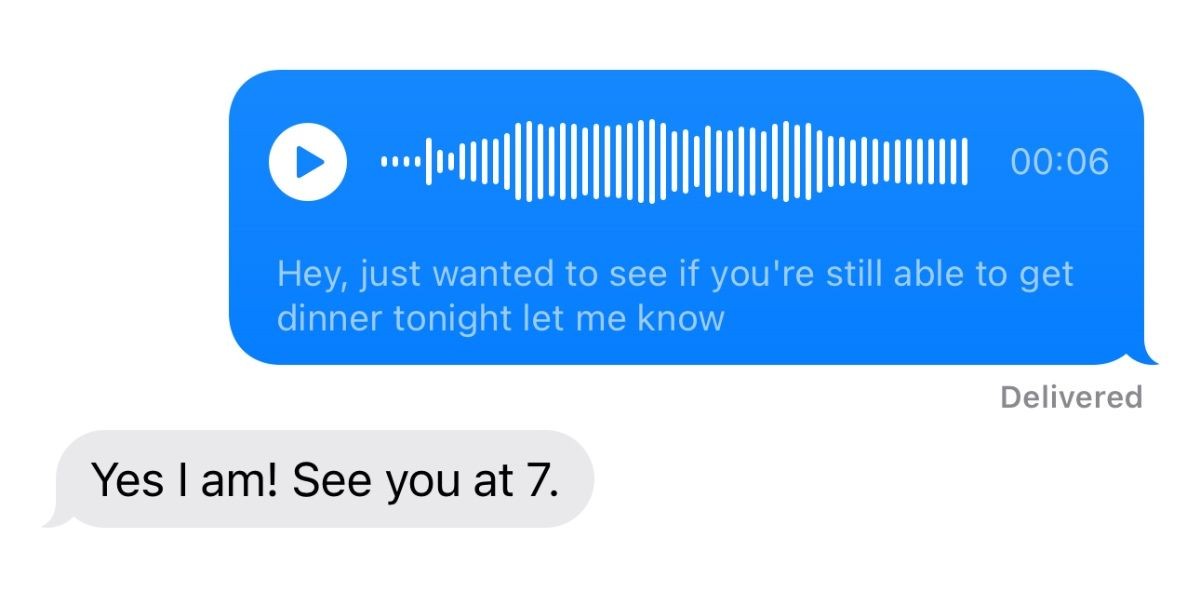 Chuyển văn bản tin nhắn âm thanh trong Messages iOS 17
Chuyển văn bản tin nhắn âm thanh trong Messages iOS 17
Nếu bạn gửi hoặc nhận tin nhắn âm thanh trong iMessage, bạn sẽ nhận thấy chúng tự động hiển thị chuyển văn bản trong iOS 17. iPhone của bạn có thể cần một khoảnh khắc sau khi tin nhắn âm thanh xuất hiện, nhưng văn bản đầy đủ sẽ hiển thị trong cùng một bong bóng tin nhắn.
Nó có thể không luôn luôn chính xác hoàn hảo, nhưng nó làm tốt công việc chuyển văn bản và cung cấp một cách dễ dàng để đọc tin nhắn âm thanh khi bạn không ở nơi có thể nghe chúng.
Lưu ý rằng văn bản chuyển sẽ vẫn biến mất cùng với đoạn âm thanh nếu bạn chưa thiết lập iPhone để ngăn tin nhắn âm thanh hết hạn.
6. Kiểm Tra Để Thông Báo Bạn Bè Khi Bạn Đến Nơi
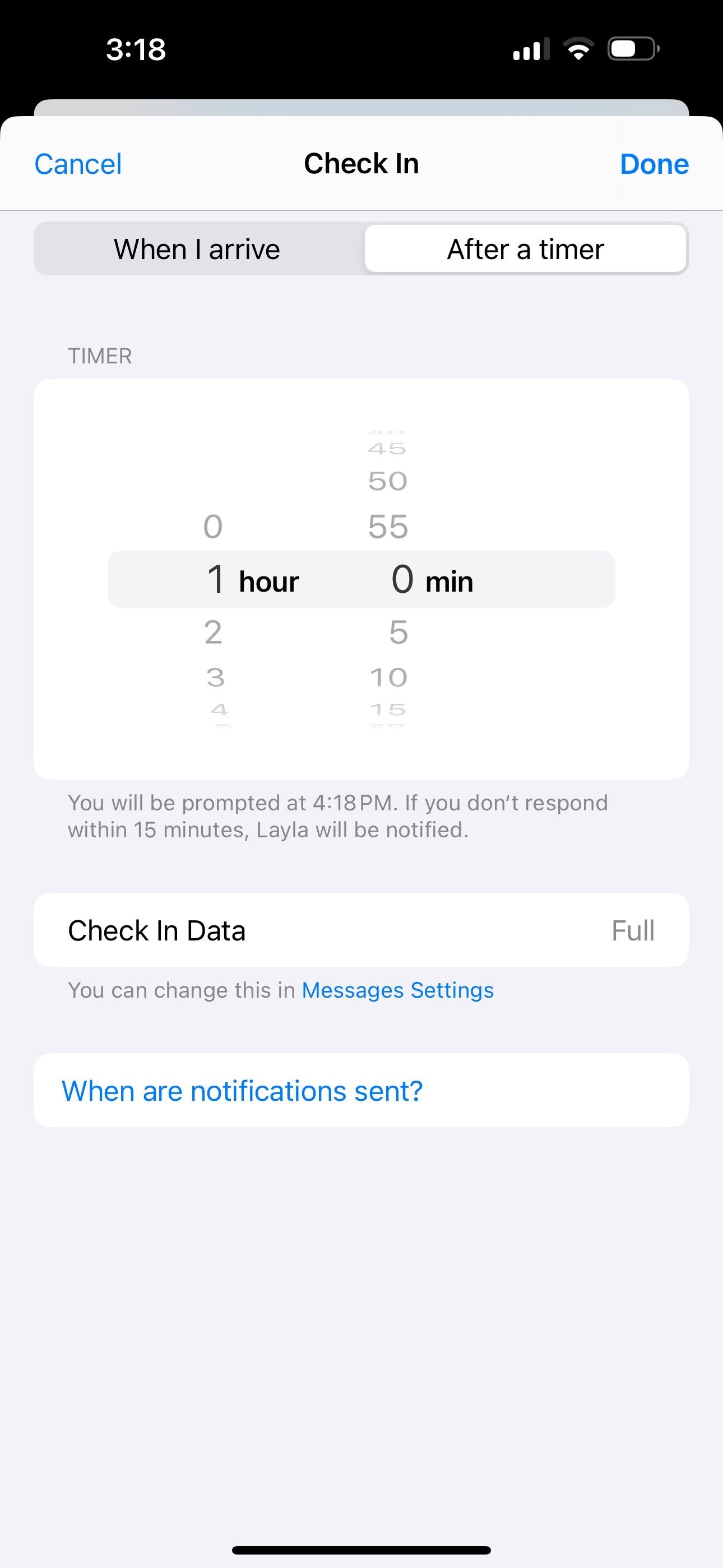 Tính năng Check In sau một khoảng thời gian trong Messages iOS 17
Tính năng Check In sau một khoảng thời gian trong Messages iOS 17
Check In là một tính năng iMessage hoàn toàn mới trong iOS 17. Bạn có thể thiết lập tính năng này với một liên hệ và cho họ biết khi bạn về nhà hoặc đến đích. Nó tuyệt vời cho những người thường xuyên quên thông báo cho bạn bè và gia đình khi chúng ta đến nơi an toàn.
Để thiết lập một Check In, nhấn vào biểu tượng cộng (+) trong một cuộc trò chuyện iMessage và nhấn Check In. Tại đây, bạn có thể thiết lập Check In của mình để gửi thông báo tự động dựa trên vị trí của bạn hoặc sau một khoảng thời gian đã đặt. Nếu bạn chọn Check In dựa trên thời gian, bạn sẽ được nhắc nhở sau một khoảng thời gian bạn đã đặt để thông báo cho người đó biết bạn đã đến nơi.
Bạn có 15 phút để phản hồi lại thông báo; nếu không, người nhận sẽ nhận được thông báo rằng bạn không phản hồi. Apple cũng cung cấp cho bạn quyền kiểm soát chi tiết về dữ liệu vị trí bạn chia sẻ và với ai.
7. Tính Năng Mới Khác Trong iOS 17
Ngoài những tính năng đã đề cập, iOS 17 còn mang đến nhiều cải tiến khác cho ứng dụng Messages. Một số tính năng nổi bật bao gồm:
- Tự Động Đề Xuất Sticker: Khi bạn nhập văn bản, Messages sẽ tự động đề xuất các sticker phù hợp để bạn dễ dàng thêm vào tin nhắn.
- Chia Sẻ Hình Ảnh Chất Lượng Cao: Bạn có thể gửi hình ảnh với chất lượng cao hơn mà không cần phải giảm chất lượng để tiết kiệm dung lượng.
- Tùy Chỉnh Giao Diện: Bạn có thể tùy chỉnh giao diện của ứng dụng Messages với các chủ đề và màu sắc khác nhau.
-
Làm thế nào để sử dụng tính năng “catch up” trong Messages?
- Bạn chỉ cần nhấn vào mũi tên ở góc trên bên phải của cuộc trò chuyện nhóm để tự động cuộn đến tin nhắn cuối cùng bạn đã đọc.
-
Tính năng vuốt để phản hồi có hoạt động với tất cả các loại tin nhắn không?
- Không, tính năng này chỉ hoạt động với các cuộc trò chuyện iMessage.
-
Làm thế nào để tạo sticker từ ảnh trong Messages?
- Mở một cuộc trò chuyện, nhấn vào biểu tượng cộng (+) và chọn Stickers, sau đó chọn Sticker Mới để chọn ảnh và tạo sticker.
-
Tính năng chuyển văn bản âm thanh có chính xác không?
- Nó có thể không luôn luôn chính xác hoàn hảo, nhưng làm tốt công việc chuyển văn bản và cung cấp một cách dễ dàng để đọc tin nhắn âm thanh.
-
Làm thế nào để thiết lập Check In trong Messages?
- Nhấn vào biểu tượng cộng (+) trong cuộc trò chuyện iMessage và chọn Check In, sau đó thiết lập theo vị trí hoặc thời gian.
-
Có thể tùy chỉnh giao diện của ứng dụng Messages không?
- Có, bạn có thể tùy chỉnh giao diện với các chủ đề và màu sắc khác nhau trong iOS 17.
-
Làm thế nào để gửi hình ảnh chất lượng cao trong Messages?
- Bạn có thể gửi hình ảnh với chất lượng cao hơn mà không cần giảm chất lượng để tiết kiệm dung lượng trong iOS 17.
Kết Luận
Những tính năng mới trong ứng dụng Messages của iOS 17 có thể không phải là những tính năng nổi bật nhất từng xuất hiện trên iPhone và iPad, nhưng tất cả chúng đều góp phần tạo nên một trải nghiệm được nâng cao một cách dễ chịu.
Hãy khám phá ứng dụng Messages để xem những thay đổi tinh tế khác mà bạn có thể tìm thấy trong iOS 17, hoặc tận dụng những gì chúng tôi đã nêu bật ở đây. Từ sticker ảnh đến chuyển văn bản âm thanh và Check In, Messages đã nhận được một nâng cấp ngọt ngào.
Hãy tiếp tục theo dõi Tạp Chí Mobile để cập nhật những tin tức mới nhất về iPhone và các thiết bị di động khác. Để biết thêm thông tin về iPhone, bạn có thể truy cập chuyên mục Điện Thoại Iphone.


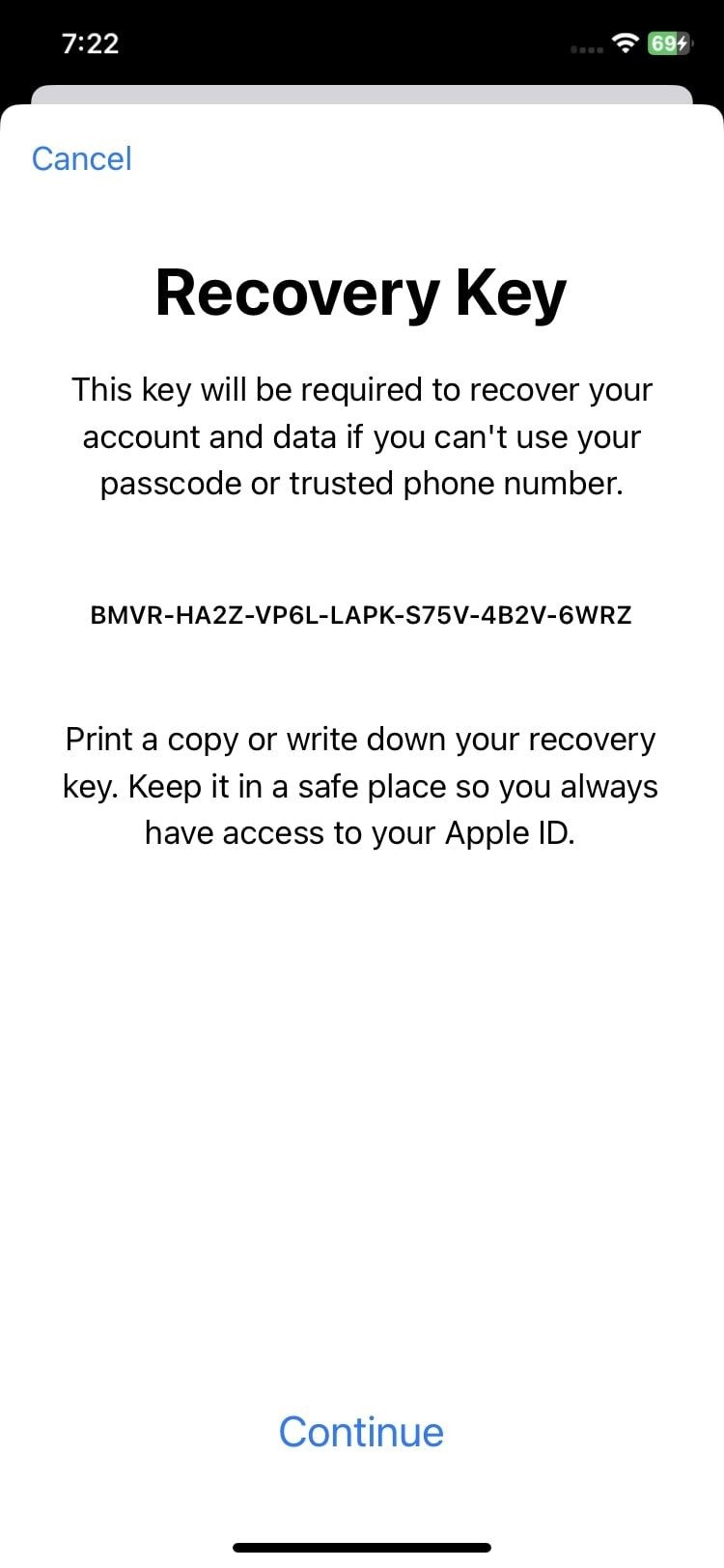
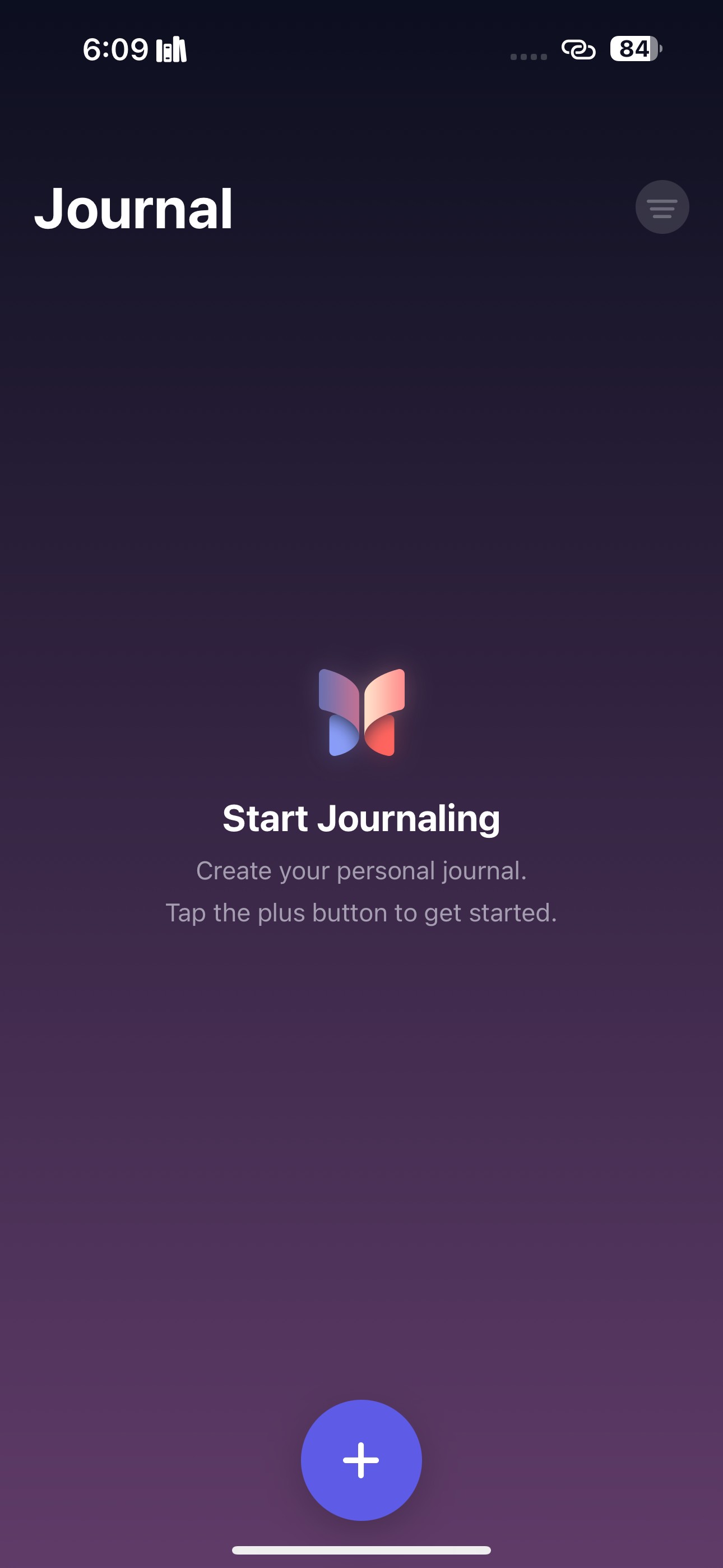


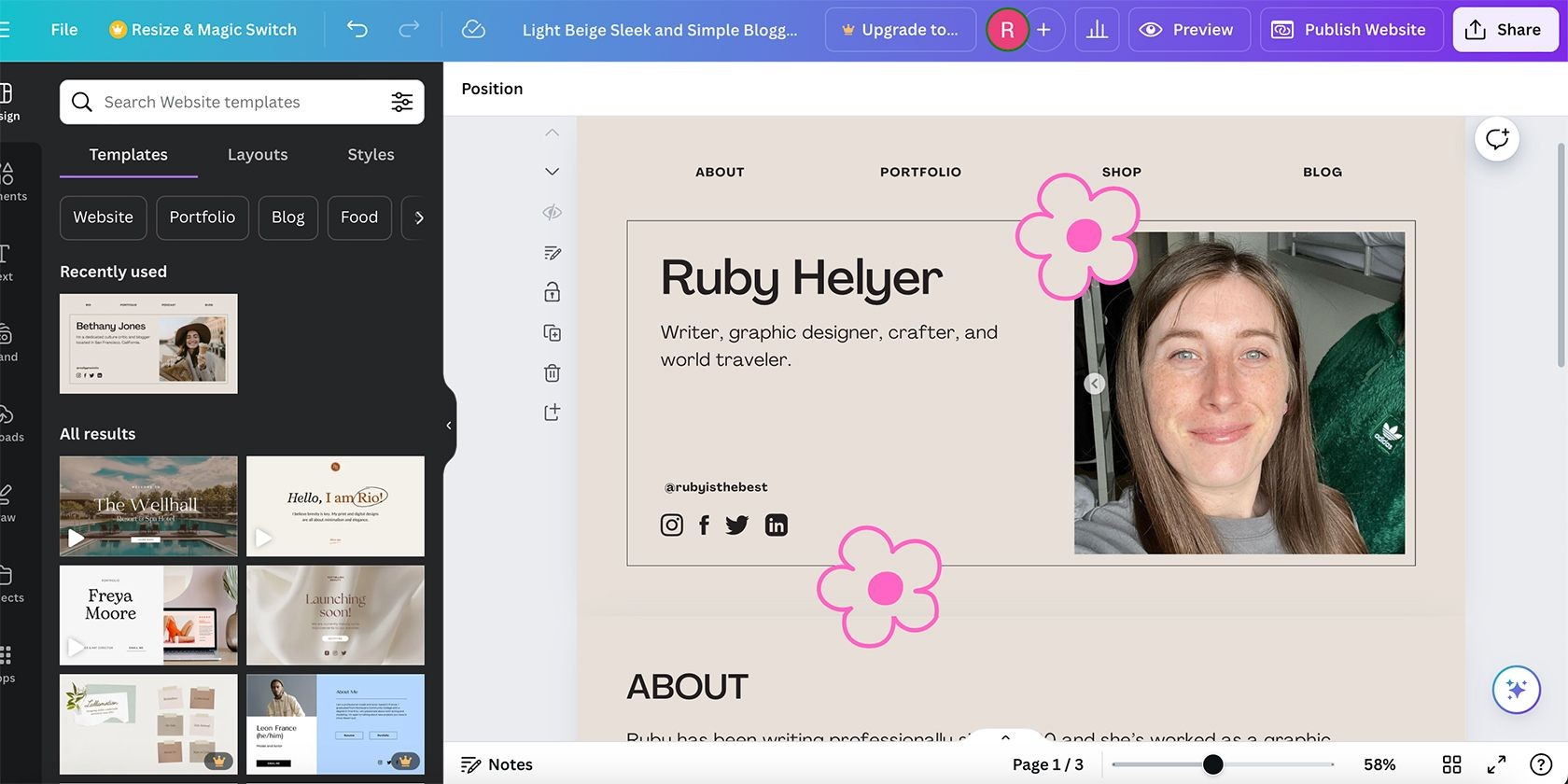

Grandview | Kıbrıs emlak fırsatları , satılık daire Kıbrıs , kiralık daire Kıbrıs , Kıbrıs satılık villa, Kıbrıs yatırım danışmanlığı, Kıbrıs satış ve kiralama hizmetleri